vu山地效果制作教程(一)创建山地基本材质
1. 打开在函数山地模型章节中创建的山地模型,首先设置一下Atmosphere Editor[大气编辑器]中的Light[灯光]和Sky,Fog and Haze[天空,雾和霾]参数,如图14.002所示。
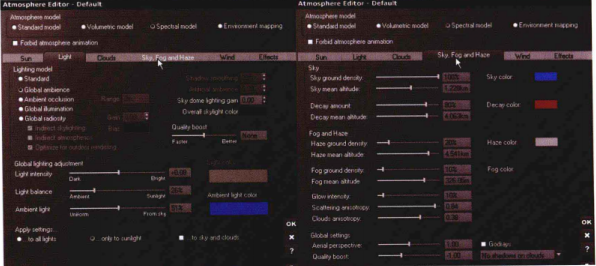
2. 用鼠标右键单击山体的材质球,选择Edit Material[编辑材质]选项,打开Advanced Material Editor[高级材质编辑器]面板,单击面板材质球边上的 按钮,打开Preview Options[预览选项]面板,设置显示方式为Terrain[地形],背景方式设置为Uniform[均衡]方式,最后设置Object size[对象大小]值为100m,原因是100m比较适合现在我们创建的山体单位,如图14.003所示.
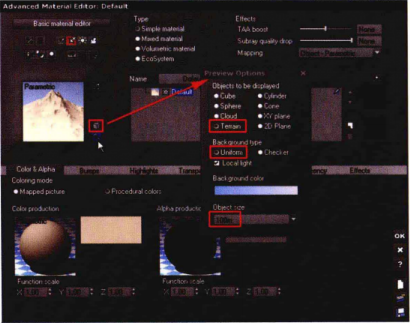
3. 在下方的Color&Alpha[颜色&通道]选项卡中单击材质球,选择Edit Function[编辑函数]选项,打开Function Editor[函数编辑器],在函数编辑器中有默认创建好的几个节点,如图14.004所示。
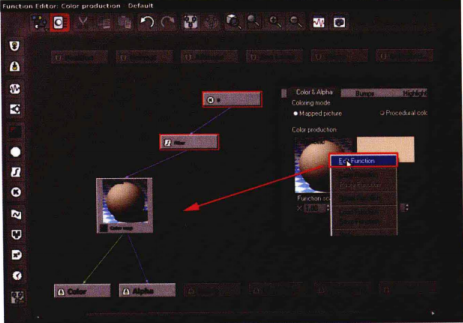
4. 将Function Editor[函数编辑器]默认创建的节点删除,重新进行创建,如图14.005所示。
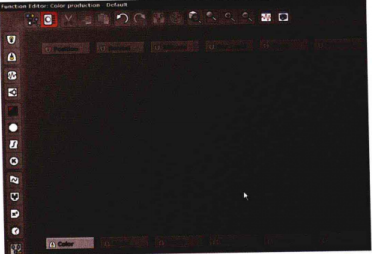
5.单击左侧工具栏的 Color map[颜色贴图]按钮,创建一个Color map[颜色贴图]节点,然后单击圈Graph options[图表选项]按钮,在弹出的菜单中选择Preview Options[预览选项],此时在弹出的Preview Options[预览选项]面板中设置显示方式为Terrain[山地]方式,背景方式设置为Uniform[均衡]方式,然后将下方的Object size[物体大小]设置为100m,如图14.006所示。
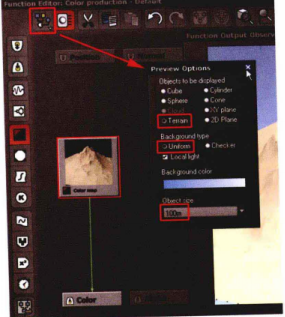
6.返回到Function Editor[函数编辑器]面板,在下方的属性栏中,将Color node[颜色节点]参数设置为Color-Brightness Variation[颜色亮度变化]方式,此时可以看到Position[位置]节点就会连接到Color map[颜色贴图]节点上,颜色能根据模型的不同位置进行变化,将Color map[颜色贴图]节点的颜色调节成土黄色,如图14.007所示。
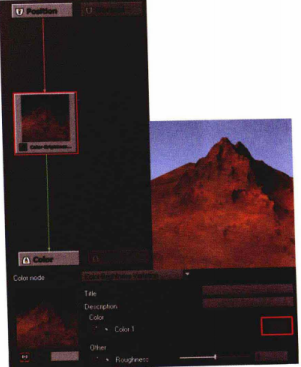
热门课程
专业讲师指导 快速摆脱技能困惑相关文章
多种教程 总有一个适合自己专业问题咨询
你担心的问题,火星帮你解答-
本文主要介绍和对比了几所知名的交互设计师培训机构,专业、全面、详细的解析帮助你选择更适合自己的培训路径。
-
在这篇文章中,我们为你介绍一些优质的UI设计培训机构,让你从众多选择中找出一条适合自己的学习道路。
-
深入探讨UE5可视化的学习路径,分享如何掌握关键技能和策略,帮助你领略UE5可视化制作的魅力。
-
探索UE5智慧城市师培训课程为设计师和开发者描绘智慧城市的技术引擎,利用UE5技术创造更加智能高效的城市
-
本文介绍了UE5模拟仿真师的培训课程,为零基础的学员详解UE5的使用方法和实战技巧,助力学员蜕变成为专业的模拟仿真师。
-
本文详细介绍了UE5设计入门培训班的相关内容,帮助你更好地理解和认识UE5设计,并为你解锁游戏设计的新视觉。

 火星网校
火星网校
















